Cewe heti kihívás 37.
Ha még nem ismernéd a minden hétfőn induló kihívás fontosabb tudnivalóit, itt olvashatod el.

Ki ne tudná, hogy a hagyomány szerint a medvék február 2-án, vagyis Gyertyaszentelő Boldogasszony napján kijönnek a barlangjukból körülnézni. Ha meglátják az árnyékukat, akkor visszamennek, és még sokáig fog tartani a tél. Ellenkező esetben jön a jó idő. Hogy miért nem a napsütés jelenti az elkövetkezendő meleg időjárás eshetőségét, azt nem nagyon értem, de a hagyomány az hagyomány. Legyen hát a hét kihívása a maciké. Mindegy miről szól az oldal, de egy valamirevaló macinak kell rajta lennie. Lehet ez persze fotó is, vagy rajzolt. Fotóztam pár hímzett macit. A képre klikkelve vagy a galériából letöltheted.

Keresőszó: heti_37. Aggódom, hogy kedves tagunk, Secima, hogyan fogja tudni megoldani ezt a feladatot:)))
Tablet, avagy a digitalizáló tábla
A digitalizáló tábla egy fantasztikus dolog! Akinek már van, az tudja, miről beszélek, akinek nincs, azt most megpróbálom rábeszélni, hogy feltétlen szerezzen be egyet. Ha nem azonnal, akkor tegye be a kívánságlistába, aztán jön szülinap, névnap, karácsony, ja és mindjárt húsvét, szóval lehet ajándékötletet adni a családtagoknak:)
Mi is a digitalizáló tábla vagy tablet? Ez egy beviteli eszköz, ami helyettesíti/kiegészíti az egeret. Áll egy táblából és egy tollból.
Képszerkesztésre, scrapbookozásra nagy buli, kifejezetten élvezetessé teszi a munkát. Típustól függően több-kevesebb dologra lehet használni. Az általános áttekintés után, egy olyan tabletet fogok ismertetni, amit árban és tulajdonságaiban is a legjobbnak találok arra, amiről itt a Cewe oldalon szó esik.
Bár természetesen több márkával is találkozhatunk, én a Wacom-ot fogom bemutatni, mivel ezt tartom a legjobbnak és egyébként is évek óta használom.
Egy cikk megírásakor igyekszem mindig alaposan körüljárni a témát, hogy minél pontosabb és hasznosabb infókat tudjak adni. Ez jelen esetben a végén odáig fajult, hogy megvettem azt a tablet-et, amit leginkább javasolni tudok. A régit is nagyon szerettem, de ez annál már sokkal többet tud. Választásom a Bamboo Pen&Touch Small-ra esett, és nem véletlenül:) Így néz ki:

A6-os méretben van egy egyszerűbb típus, a Bamboo Pen, de az sem funkcióiban, sem érzékenységben nem hasonlítható a Pen&Touch-hoz, ezért én mindenképp azt javaslom, hogy inkább szánjunk rá egy kicsivel több pénzt, és válasszuk ezt.
Két féle van belőle. Szürke és fekete. Műszaki adataiban semmi eltérés nincs a kettő között, de a szürkéhez jár egy Photoshop Elements és egy Artrage program is. Tehát, ha még nincs képszerkesztőd, nagyon megéri azt választani, mert az árkülönbség szinte minimális.
Egyébként alaposan körülnéztem árak tekintetében is, és én a Grasshopper-t találtam legolcsóbbnak. Bruttó 23.000- Ft-ba került. ( A szürke ára: 24.875, vagyis még 2000 Ft-tal sincs több)
Fontos tudni, hogy a telepítő kb. tíznyelvű, de ezek között nem szerepel a magyar. Az eladó cég kötelessége viszont, hogy biztosítsa a magyar nyelvű leírást. Hogy kötelező, persze nem jelenti azt, hogy meg is kapod, szóval nem árt odafigyelni. A tájékozódás során én is találkoztam olyan céggel, ahol nincs magyar nyelvű leírás, és mint kiderült, elég sok téves információt adtak. A Grasshopper-nél viszont egy 97 oldalas letölthető e-kézikönyv jár a vásárláshoz, amivel angoltudás nélkül is simán tudod telepíteni és használni az eszközt.
Az új lehetőségekkel én is csak most ismerkedem, szóval úgy döntöttem, hogy mindenképp lesz még egy cikk a témában, sőt nyitok egy fórumot is, hogy a kérdéseket megvitassuk.
Hogy mit csinálhatunk a Pen-nel? Pontosan úgy kell használni, mint egy tollat. Pillanatok alatt megszokható, és az ember hamarosan már azt nem érti, hogy mindezt hogyan tudta megoldani egérrel.
A maszkolás, festés, stamplizás mind pontosan, szépen és élvezetesen elvégezhető. Ami még külön szuper, hogy a tábla nyomásérzékeny, így olyan dolgokat is megoldhatunk, amit egérrel – bármilyen virtuózak vagyunk vele – semmiképp.
Ha Photoshopban megnézed az ecset palettát, láthatod, hogy sok tulajdonsághoz kontrolt lehet rendelni. A legördülő ablakban a Pen Pressure-t választva, a toll nyomásának megfelelően tudjuk kontrol alatt tartani az adott funkciót.
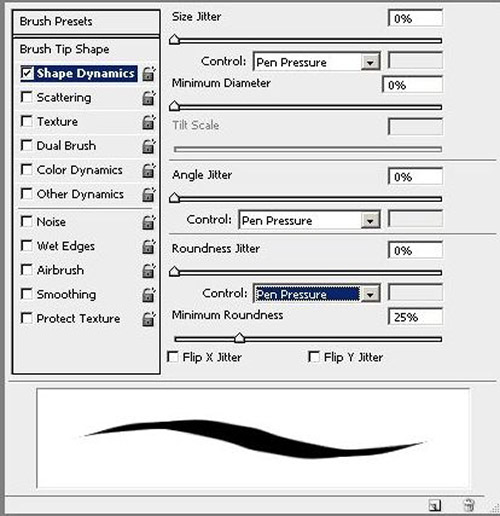
És ugyanígy a Scattering, Color Dynamics és Other Dynamics-nél.
De sokkal könnyebb a tollal kijelölni, hibát javítani, rajzolni.
A tollon gombok is vannak, amikhez funkciókat rendelhetünk.
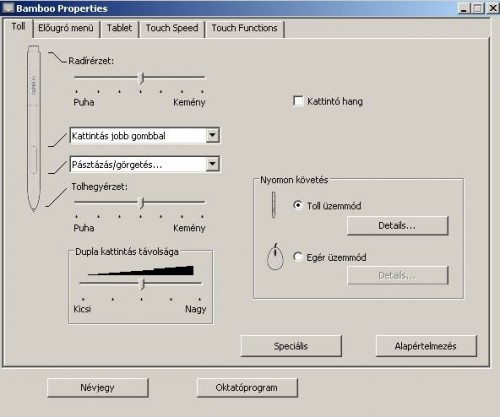
A toll vége radír, ezt az eszközt már nem is kell külön kiválasztani, csak megfordítjuk, és már radírozunk is vele.
4 expressz gomb van, amit programozni lehet különböző feladatokra. Na jó, kávét nem főz 🙂 Ha balkezes vagy, itt beállítod, a táblát megfordítod, és már mehet is a munka.
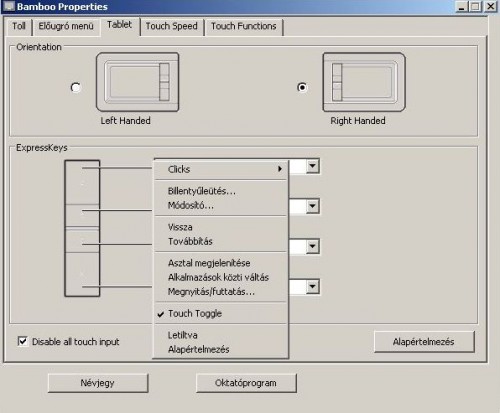
Ezen kívül tudsz kézzel (vagyis tollal) jegyzetelni is, akár Word-ben, ha 2007-es Office van a gépeden. Ha régebbi, az sem gond! Letöltheted a JustWriteOffice trialját, amivel 30 napig firkálhatsz az office alkalmazásokban:)

Ez persze egy külön „layeren” van, tehát, simán eltüntethető, ha már nincs rá szükség.
Ha Windows 7 op. rendszert használsz, akkor még egy kézírásfelismerés is megkönnyíti a munkát. A program felismeri, és gépelt írássá alakítja a kézírásos szöveget.
Belevetem magam az ismerkedésbe, és a következő cikkben már a saját tapasztalatokról, illetve a multitouch-ról fogok beszámolni. Ezzel már teljesen ki lehet váltani az egeret, mert ujjal lehet navigálni, görgetni, nagyítani stb. Ugye izgalmasan hangzik?
Ne felejtsd el a fórumot sem, ahol kérdezhetsz, illetve nagyon örülnék, ha saját tapasztalatokat is olvashatnánk olyanoktól, akik már használják ezt az eszközt.
Ezúton is külön köszönet a Grasshopper-nek , ahol annyi tippet, trükköt és hasznos tanácsot kaptam, hogy még most is zsong a fejem a rengeteg infótól.
Cewe heti kihívás 36.
Ha még nem ismernéd a minden hétfőn induló kihívás fontosabb tudnivalóit, itt olvashatod el.

A heti feladat a kedvenc szín feldolgozása lesz. Válaszd ki melyik színt szereted legjobban. A fotó lehet színes vagy fekete-fehér vagy akár kedvencre színezett is. A hozzávalókban viszont csak azt a színt és annak árnyalatait használhatod. Ehhez nagy segítség lehet az Adobe Kuler , ami egy színpaletta generátor.
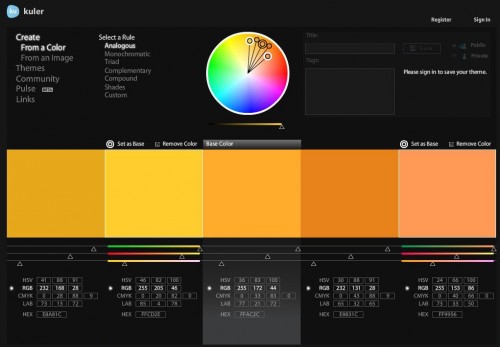
Jó móka állítgatni a színeket. A letöltéshez regisztrálni kell, de egyrészt alatta megnézheted a különböző kódokat, másrészt a PS szemcseppentőjét is ki tudod húzni, hogy színmintát vegyél. Ezt nehezebb lenne leírni, itt egy egész rövid videó róla.
Egy korábbi cikkben több átszínezési technikát is találsz, ha nincs megfelelő hozzávalód az oldal elkészítéséhez.
Keresőszó: heti_36. Jó munkát:)
Korrekciós rétegek
Érintőlegesen volt már ilyesmiről szó, de ez is kicsit olyan, mint a raw-ban történő fotózás, először macerásnak tűnik, utána meg kizárt, hogy enélkül dolgozna az ember.
A korrekciós rétegek segítségével (egyébként Adjustments Layer) úgy módosíthatjuk képeinket, hogy az eredeti sértetlen marad.
Ugyanazokat a korrekciókat lehet így elvégezni, mint az Image/Adjustments (Képek/Korrekciók) segítségével.
Nagyon fontos megjegyezni, hogy a korrekciós réteg az összes alatta lévő rétegre kifejti a hatását. Ha azt szeretnénk, hogy csak az alatta lévőn érvényesüljön, akkor ne a paletta alján menjünk a korrekciós rétegek ikonra, hanem válasszuk a Layer/Adjustments Layer-t (Rétegek/Korrekciós réteg), és ott pipáljuk ki a kis jelölő négyzetet.
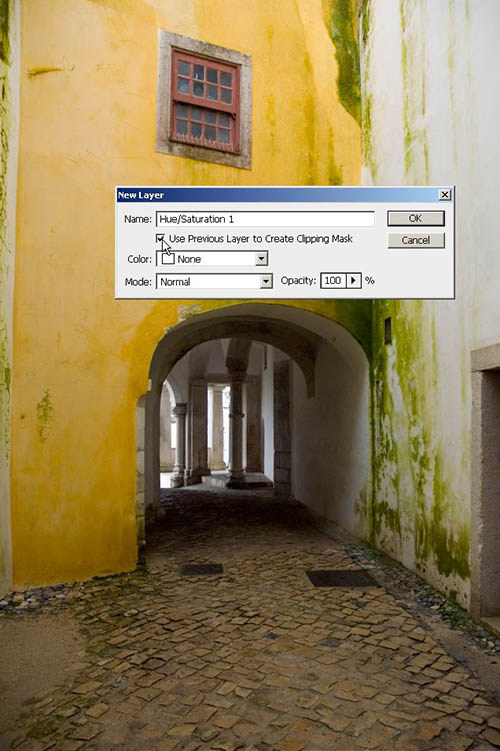
Ha mégis a palettára klikkeltünk, akkor sincs semmi gond, a szokásos módon vágómaszkot képezünk. (PC CS3-nál Ctrl+ALT+G vagy a két réteg közé visszük az egeret, és az Alt lenyomása mellett kattintunk. Van azért kivétel is, a kitöltési rétegek (színnel, átmenettel vagy mintával) csak az alatta lévő képre hatnak.
A technika több szempontból is hasznos, egyrészt, mint írtam, az eredeti képpontok változatlanok maradnak, másrészt egyszerre több variációt is kipróbálhatunk, ki-be kapcsolhatjuk, így látjuk a különbséget, és kiválaszthatjuk a megfelelőt.Ennél a képnél ugyan nem volt szükség a vágómaszkra, hiszen nincs a kép alatt másik réteg, csak így legalább látni, hogy is kell kinéznie. Kipróbálhatunk ezt-azt, akár így rétegesen el is menthetjük. Ha egy korrigált képet elmentünk és bezárunk, többet nem lesz meg az alapképünk. (ha csak nem készítettünk róla másolatot). Így viszont csak elővesszük és dolgozhatunk tovább.
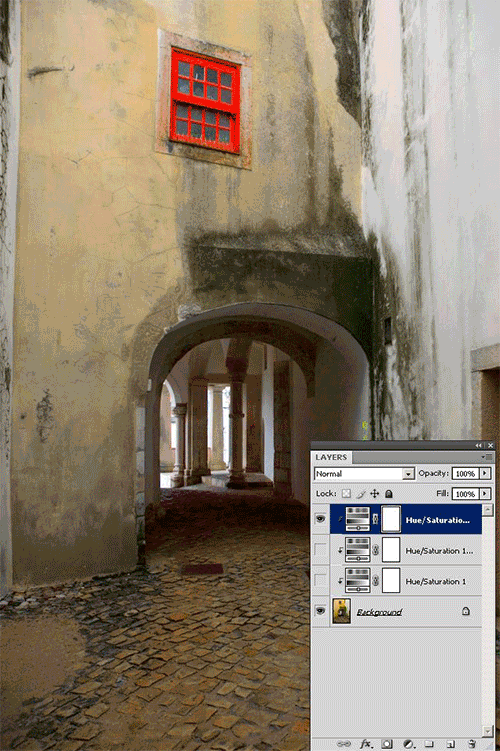
Az már csak hab a tortán, hogy ez tulajdonképpen egy maszk, és mint ilyen, ragyogóan használható arra, hogy csak a kép egyes részein alkalmazzuk a változtatást. Ha a teljes hatást el szeretnénk tüntetni, akkor legyen kijelölve a maszk, és CTRL+I . A fekete maszk eltakarja a módosítást. Fehér festőszínnel és ecsettel csak ott fessük vissza,ahol szeretnénk. Itt most a kép színtelítettségét vettem 0-a, majd ecsettel visszafestettem a színes képet.

És hogy ez a festegetés milyen jó móka, ha van egy digitális táblánk, arról legközelebb mesélek.
CEWE-Bingó
5 PHOTOSHOP TIPP
CEWE-Bingó – 2021. július
Ezerrel nyár van, tombol a kánikula. Néha kicsit jobban is, mint kellene, de gondoljunk majd erre, mikor a télen a hideg miatt kesergünk. 🙂 Szép nyarat, jó pihenést, sok élményt, és persze rengeteg fotót kívánok, remélem, marad idő a bingóra is. 🙂
Ha először játszol, feltétlen olvasd el a szabályokat.
A júniusi szelvényeket július 6-án éjfélig lehet feltölteni a galériába. 7-én fogok sorsolni.
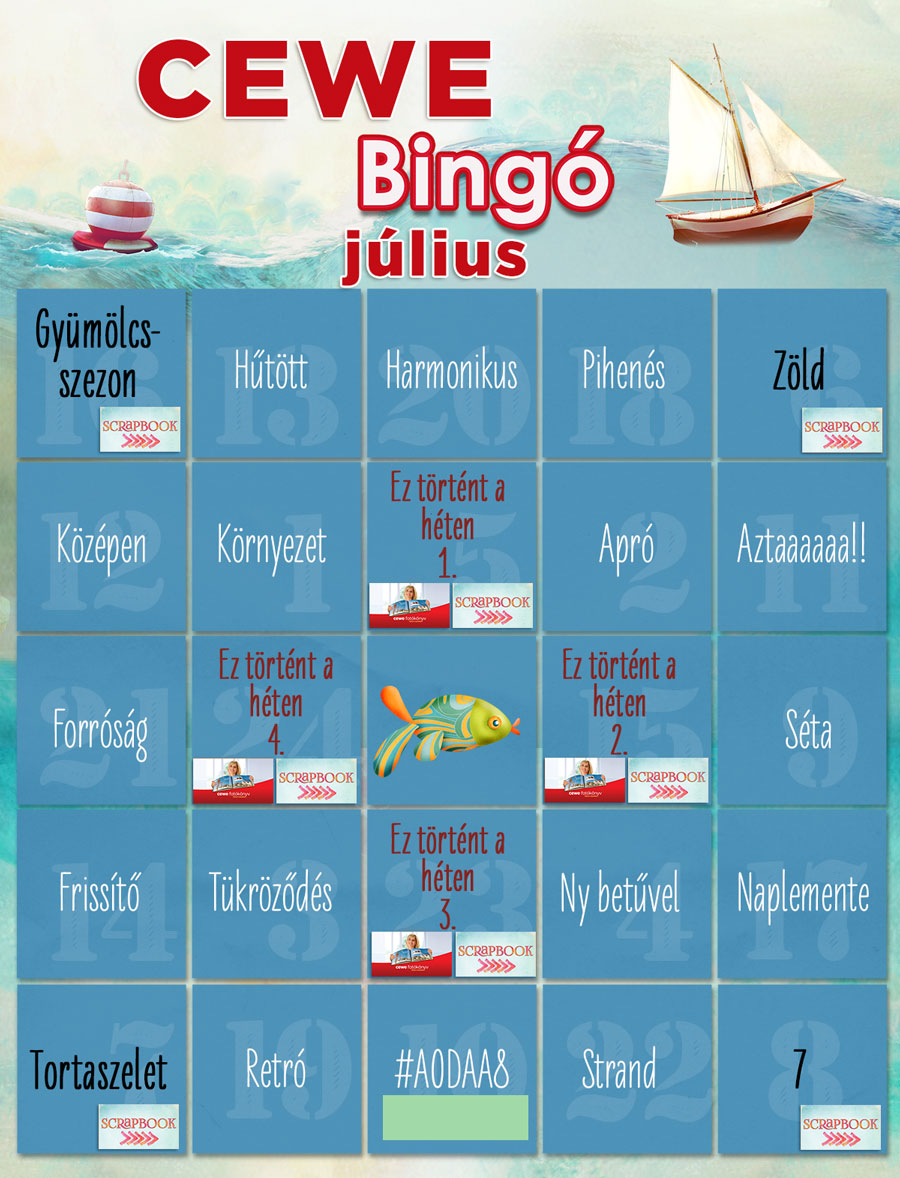
A júliusi Bingót teljes méretben innen töltheted le.
A letöltött kártyán a kis négyzetek mérete 227 px x 227 px. Ha jobban szeretsz sablont használni, töltsd le innen.
A galéria már készen áll az oldalak fogadására.
9-es Bingó: minden résztvevő részére egy 30%-os kedvezménykupon bármilyen CEWE termékre, és kisorsolunk egy 15 $-os scraputalványt.
24-es Bingó: minden résztvevő részére egy 40%-os kedvezménykupon bármilyen CEWE termékre, és kisorsolunk egy 20 $-os scraputalványt.
Ha bármilyen kérdésed van, tedd fel bátran. Akár itt, akár a fórumon. Csatlakozz hozzánk zárt csoportunkba, ott is választ kaphatsz kérdéseidre.
- Define variables – Változók definiálásaNem szeretném, ha a haladók unatkoznának, most nekik szóló anyag következik. Ez persze nem jelenti azt, hogy egy kezdő nem próbálhatja meg, reményeim szerint a leírásból végigcsinálható, ha meg valahol gond van, tessék kérdezni. Az adatalapú grafikával egy kép több változatát hozhatjuk létre pillanatok alatt. Hogy ne legyen annyira kínai, például fotókönyvet szeretnénk készíteni a búcsúzó ...
- Régi fotók restaurálásaA heti játékban gyerekkori fotónkat kell oldalba foglalni. Nos, tény, hogy a „régi” fotó van, akinél csak tíz évet jelent, és van akinél ötvenet:) Bár sok múlik azon is, hogy hogyan tárolták ezeket a képeket, mindenesetre előfordulhat, hogy némi korrekcióra szorul. Ha meg nem, akkor is biztos találkozunk olyan családi fotóval, amit jó lenne kicsit ...
- Photoshop CS6Raktam volna száz felkiáltójelet a cím után, de annyi nem fér el, egy-kettő meg nem fejezi ki, hogy mennyire klassz már az új Photoshop! A múlt heti cikkben tettem utalást rá, hogy épp kijött a CS6 bétája, aminek próbaverzióját Adobe ID regisztráció után bárki letölthet az Adobe oldaláról. Persze azonnal letöltöttem, és azóta is szorgalmasan ...
- DXO FilmpackFotóink manipulálására elképesztő mennyiségű szoftver áll rendelkezésre, vannak gagyibbak, és kiemelkedően jók is. A DXO az utóbbiak közé tartozik. Beépül a Photoshop-ba, használhatjuk az Affinity Photo-ban is, de önálló alkalmazásként is működik, így bátran kísérletezhetnek vele azok is, akiknek nincs egyik sem meg. 30 napos próbaverziója korlátozás nélkül működik. A DXO Filmpack az analóg fotózás ...
- Photoshop – GradientSzínátmenet sokszor szerepelt már a cikkekben, de egyrészt nem árt ismételni, másrészt összefoglaló cikk nem volt róla, így biztos lesz olyan, ami újdonságot jelent számodra. Ez az eszköz rendkívül sokoldalú, rengeteg technikai megoldáshoz használható, tehetjük maszkra, alkalmazhatjuk effektekhez valamilyen blendinggel, próbálkozhatunk a program előre definiált színátmeneteivel, de készíthetünk magunknak, illetve milliót tölthetünk le akár ingyenesen ...












